Pycharm 配置远程调试
在搞深度学习的时候,我们在本地开发,但是需要在服务器去运行工程,所以需要使用 Pycharm 进行远程配置,可以实现本地代码自动同步到服务器,并在本地使用服务器的解释器。
条件:需要使用专业版 Pycharm。
远程部署
点击菜单栏 Tools——Deployment——Configuration
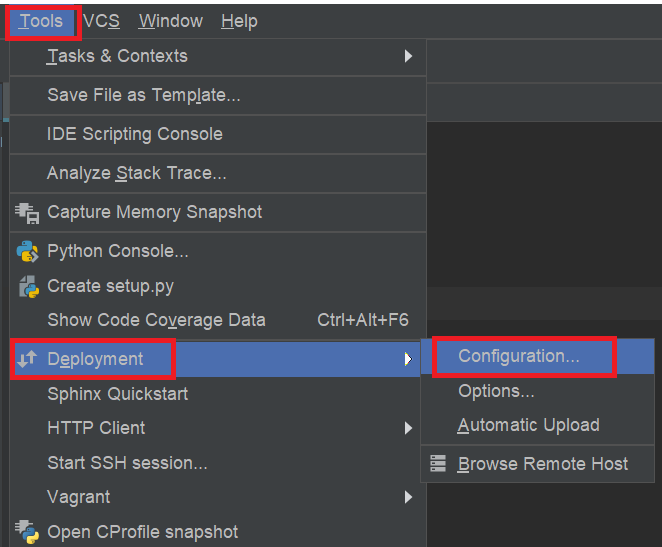
点“+”,新建一个 SFTP 类型的 Deployment 配置:
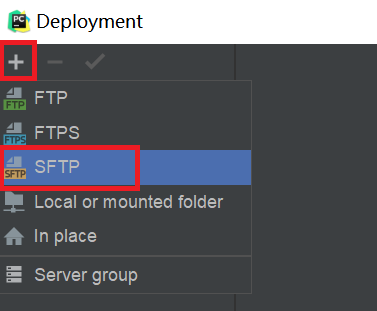
我给新的配置命名为“remote”:
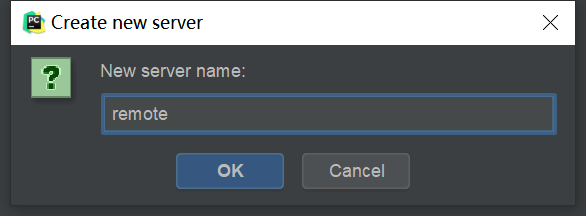
选择 Connection 栏,填入服务器的 IP、帐号、密码,并点击“Test Connection”测试是否可以链接。将编码类型改为“utf-8”:
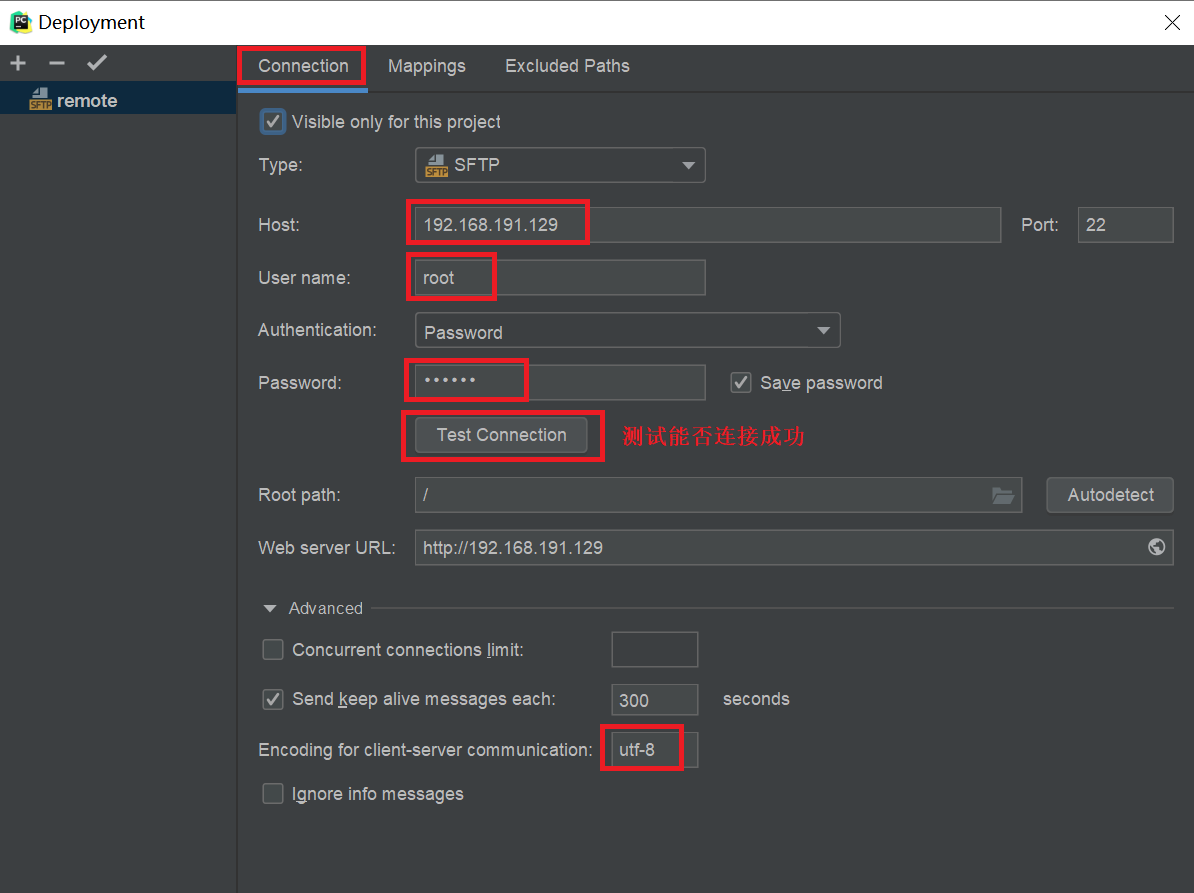
选择 Connection 栏,填入本地代码的路径:
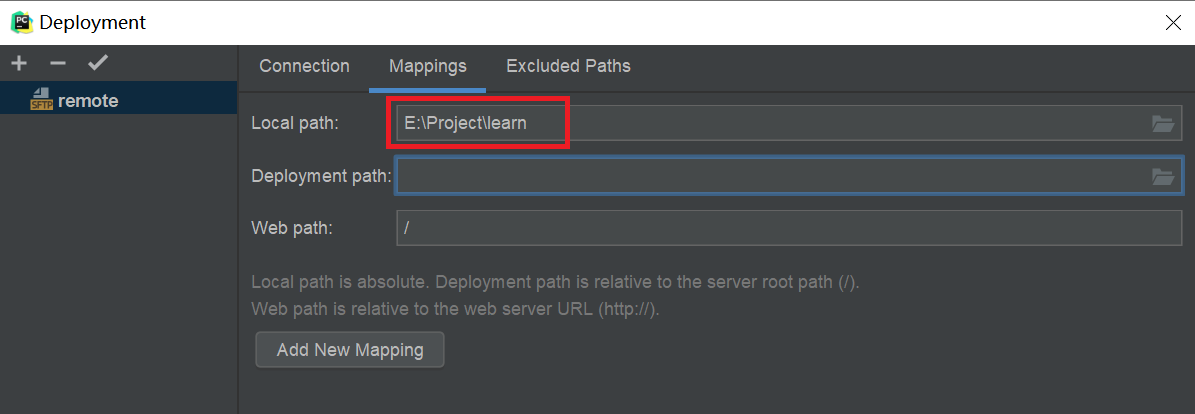
选择 Excluded Paths 栏,添加本地不需要同步的文件夹:

最后点击 OK 确定,完成远程部署的配置。
远程解释器
远程部署可以实现代码的自动同步,接下来还要配置远程解释器。
首先拷贝本地 Pycharm 安装目录下的 helpers 目录中的所有文件,上传到远程服务器的登录用户目录下。例如,我使用的是 root 用户,则拷贝至/root/.pycharm_helpers 目录下。
在 Pycharm 中选择 File -> Settings -> Project:learn -> Project Interpreter -> Add
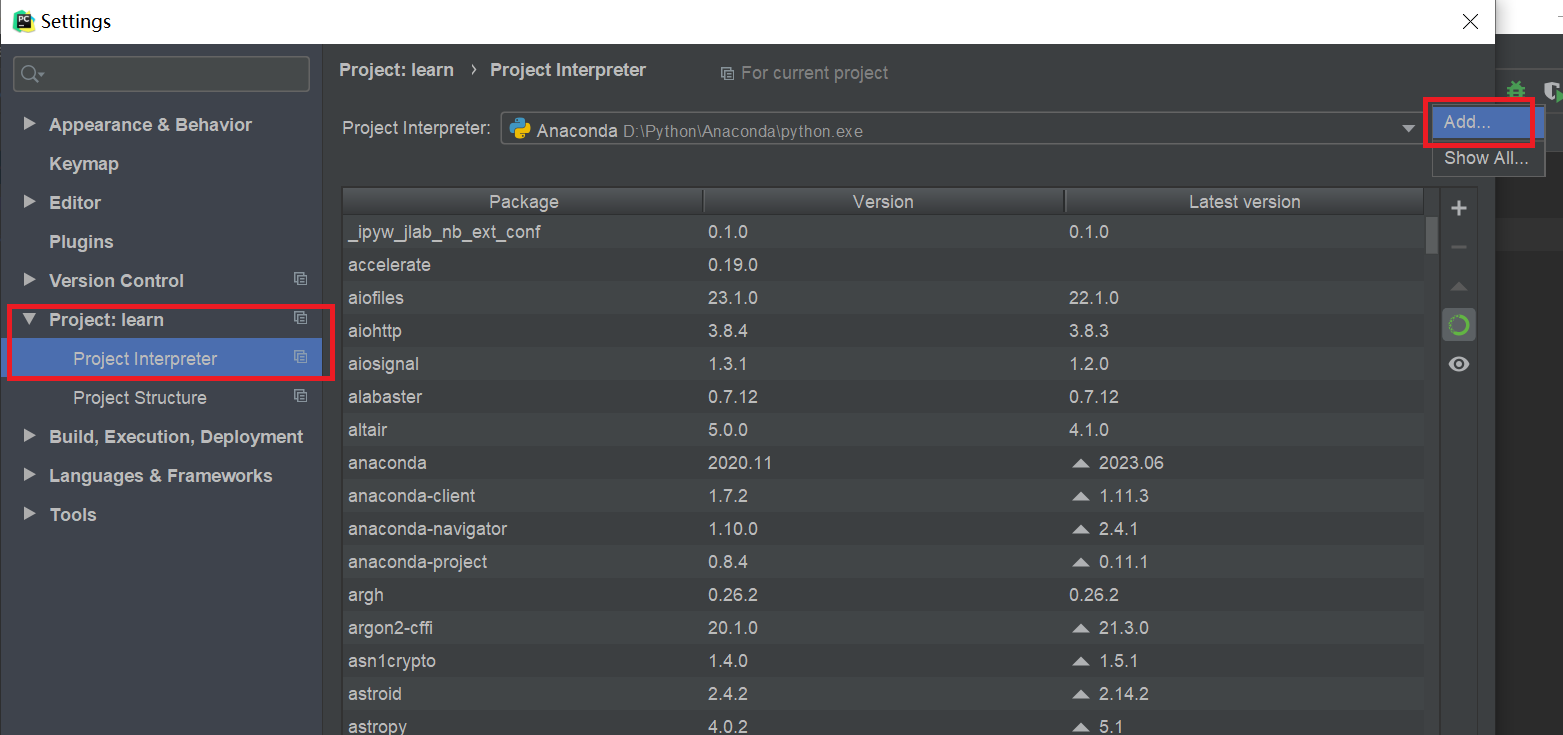
选择 SSH 解释器,输入服务器的 IP、帐号,点击 Next,然后输入密码:
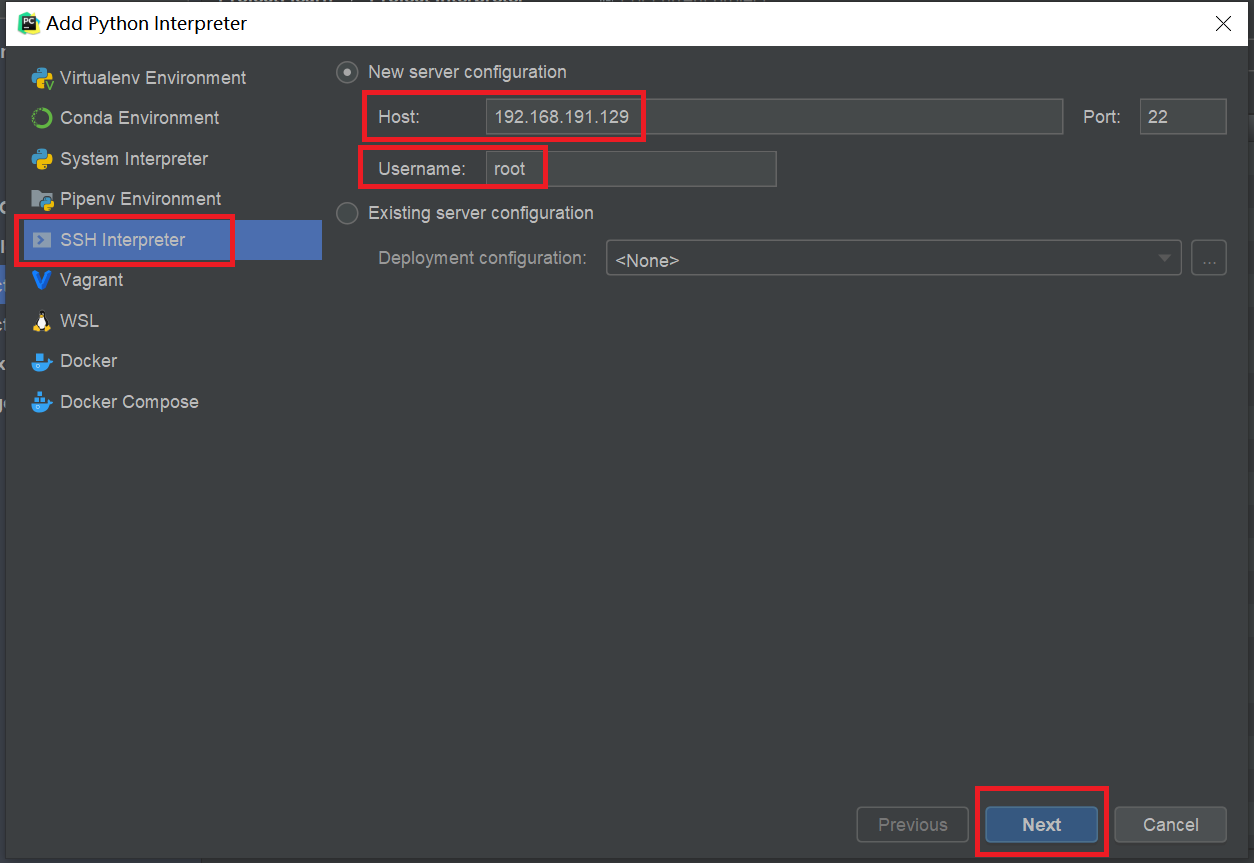
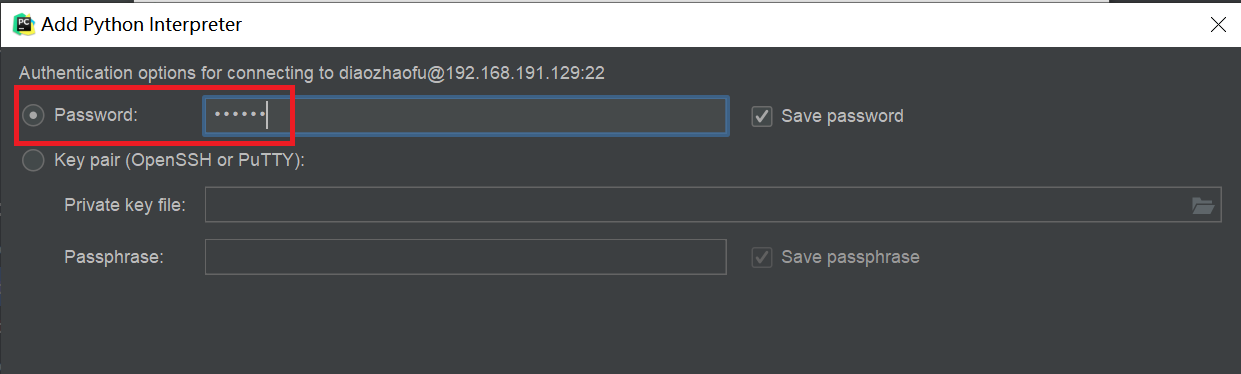
选择服务器上的 Python 解释器:
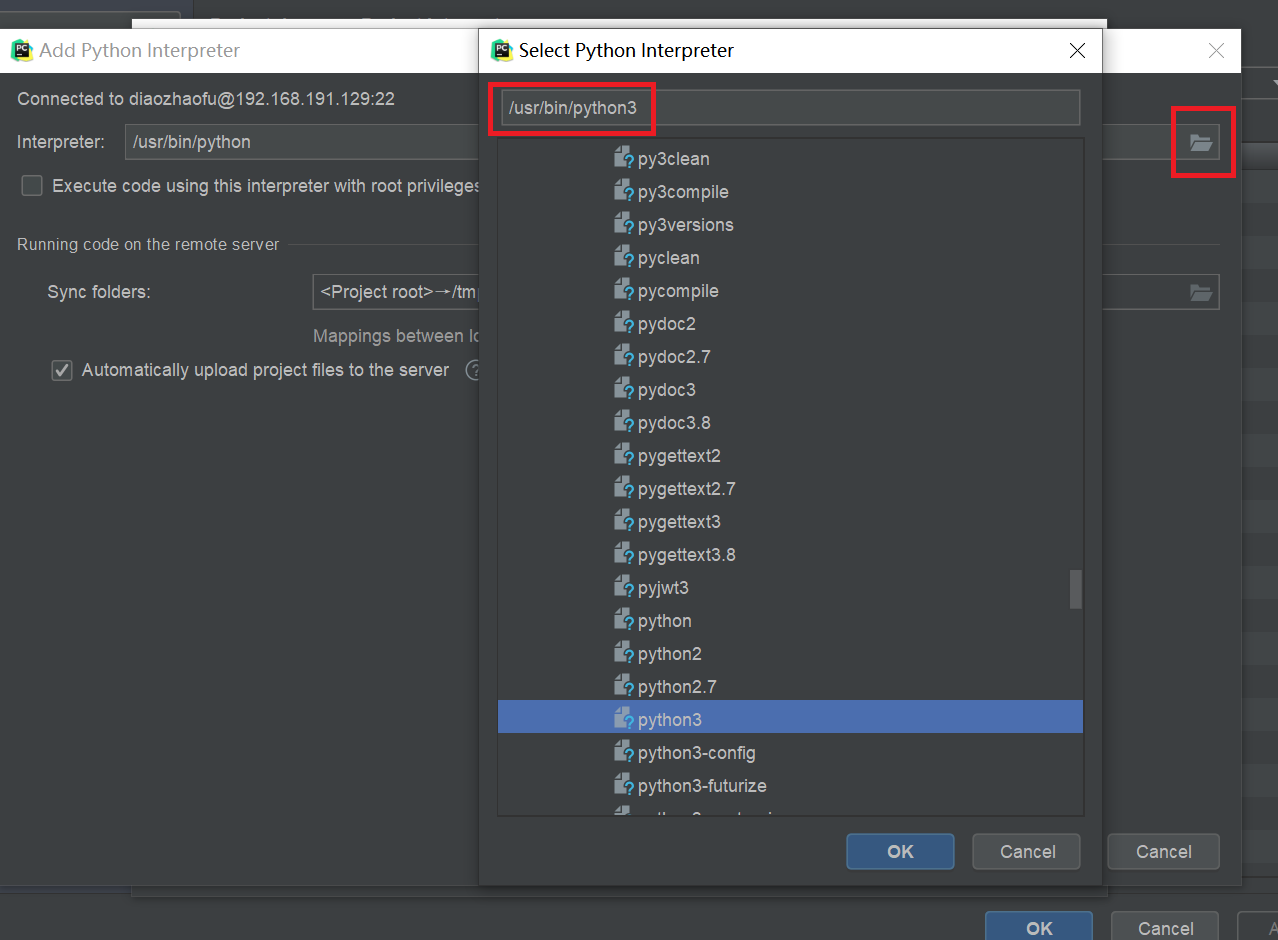
选择代码存放地址,我本地的地址是E:/project/learn,服务器上的地址是/app/learn;
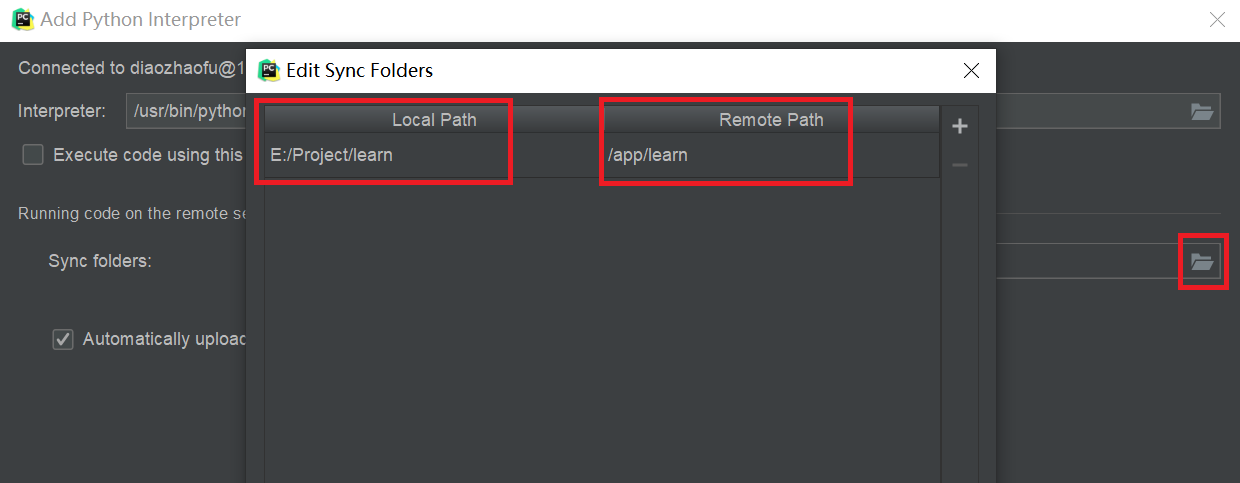
然后点击确定即可。此时 Pycharm 底部会出现File Transfer栏,显示代码文件的同步信息:

此时运行代码,使用的就是服务器的 Python 解释器。后续对代码的每一次修改,都会在保存后自动上传服务器。
常见问题
在文件同步过程中,若出现报错:
Failed to change timestamp of the file
选择菜单栏 Tool——Deployment——Options,取消选中Preferve files timestamps:
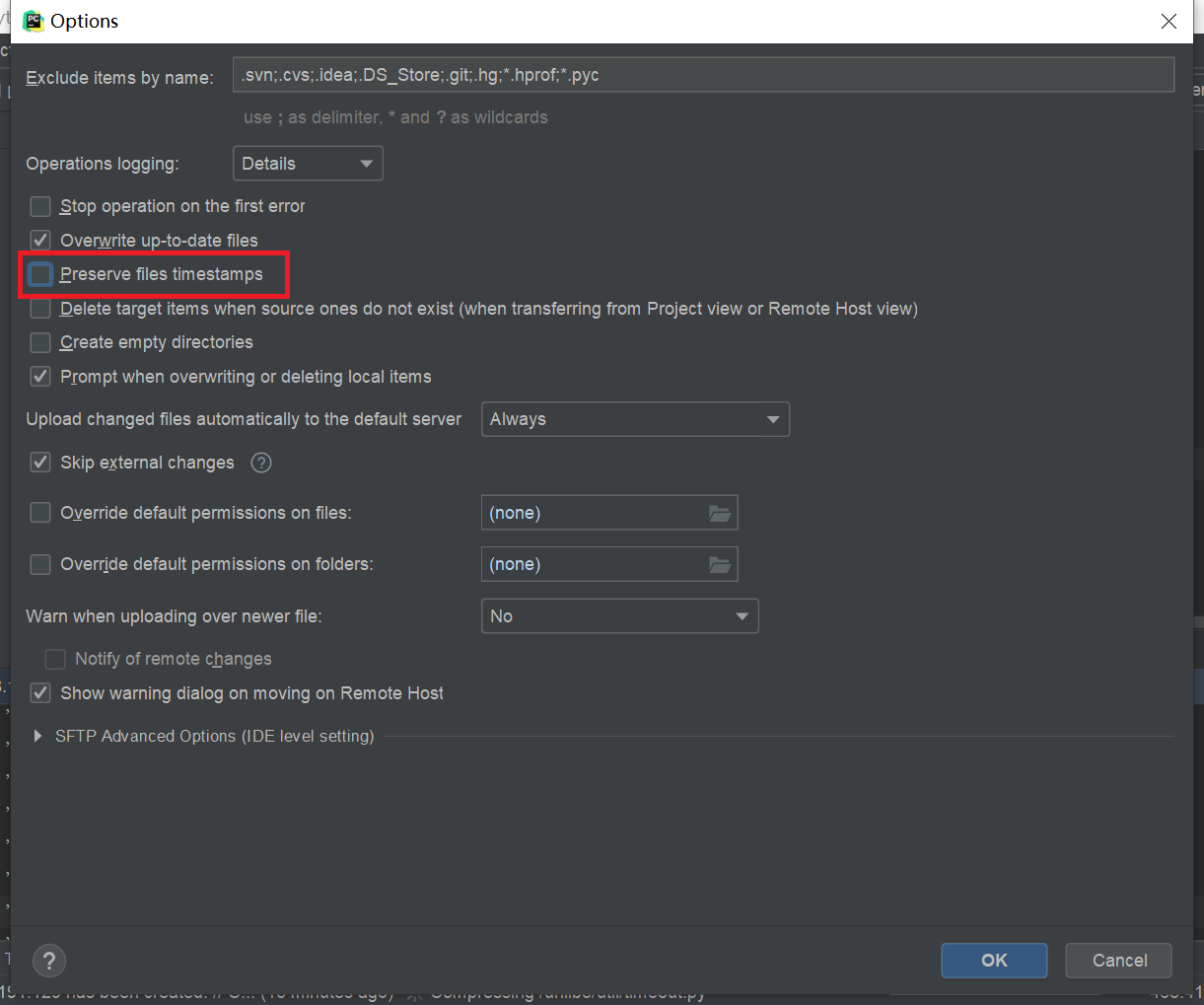
画红线处的√即可。
学习更多编程知识,请关注我的公众号:

版权声明: 本文为 InfoQ 作者【代码的路】的原创文章。
原文链接:【http://xie.infoq.cn/article/8d0a46f1b8489899ee7daafdc】。文章转载请联系作者。











评论